За старије верзије Windows, потпуно брисање оперативног система форматирањем и поновном инсталацијом оперативног система од нуле био је једини начин на који је рачунар могао да се "ресетује".
Упоредо са Windows 10, Мицрософт је представио "Ресетовати This PC“. Савршена опција када то желимо бришемо апсолутно све податке на рачунару и узми га доводимо у почетно стање која је била непосредно након инсталације оперативног система. Нема инсталираних апликација и личних датотека. Теоретски, све ово треба да се избрише када то одлучимо потпуно ресетујемо оперативни систем Windows. Ресетовати Windows ПЦ.
Често користимо опцију за ресетовање рачунара када изгледа као нешто то више не ради нормално или сам урадио неке системске промене што више не умемо доводимо у почетно стање.
"Ресетовати This PC„Да ли се опција користи и када желимо да понудимо лаптоп / ПЦ неком другом или желимо да га продамо. И даље је проблем. Према званичном Мајкрософту "Познати проблеми у Windows 10 si Windows 11". опција „Ресетуј This PC” уопште не брише или делимично брише податке сачуване у ОнеДриве-у. Дакле, нови власник до кога дође рачунар или лаптоп могао би да има приступ подацима претходног власника. Што свакако није пожељно.
Како да ресетујемо рачунар или лаптоп који желимо да продамо или поклонимо неком другом?
Процес прављења резервне копије је једноставан, али пре него што то урадите, уверите се да су сви лични подаци који су вам још потребни сачувани на екстерном меморијском уређају или услузи у облаку (онедриве, Дропбок, iCloud..).
Враћајући се мало на горе наведено питање, пре боравка је веома препоручљиво Прекините везу са својим ОнеДриве налогом Windows, и онда Ручно избришите датотеке које су преузете локално. Последње су оне које грешка представља у многим верзијама Windows 10 si Windows 11, немојте их брисати опцијом "Ресетовати This PC".
Након прекида везе са налогом онедриве а локалне датотеке су избрисане, идемо на Windows Settings до опције „Ресетуј“. This PC„. Ово налазимо у менију: "System”→“Опоравак”→“Ресетовати this PC” (Под опоравком options).
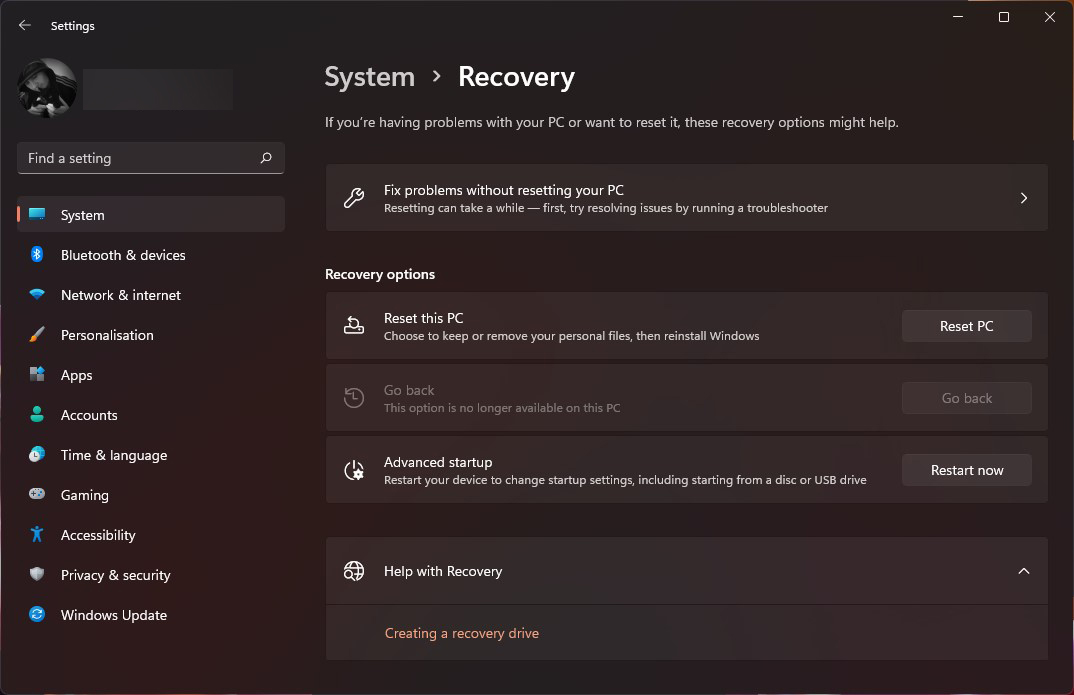
На „Ресетуј this PC„Имамо две опције:
- Чувај моје датотеке - опција за брисање апликација и подешавања Windows, али без брисања личних датотека.
- Уклоните све - избришите сва подешавања, апликације и личне датотеке.
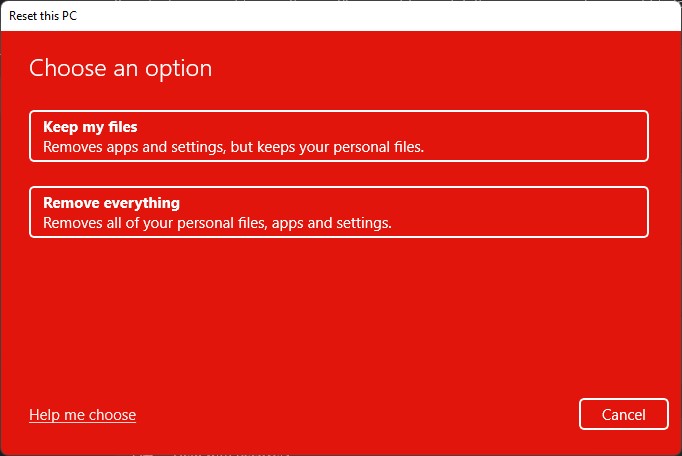
Ако сте у сценарију у којем желите да дате свој рачунар неком другом или да га продате, препоручује се друга опција.
Пратите кораке да бисте потпуно ресетовали рачунар брисањем личних подешавања, апликација и датотека.
Овај проблем, који вас спречава да избришете локално преузете ОнеДриве личне датотеке, утиче на верзије Windows 10 20Х2, Windows 10 21Х2, Windows 10 21Х1, Windows 11 21Х2 си Windows 11 КСНУМКСХКСНУМКС.